Submit your email address to get a link for quick download on your desktop and get started!
Moet je een ander telefoonprobleem oplossen of configureren vanaf je apparaat? Wij hebben je gedekt! Deze top 12 Android-apps voor remote access en controle zijn je beste keuze. Ontdek waarom ze opvallen en verken hun functies om te vinden wat bij jouw behoeften past!
Beste apps voor toegang tot en controle van Android
|
Beschikbare platforms
|
Draadloze verbinding
|
AR-camera
|
Remote toetsenbord
|
Prijs
| |
|---|---|---|---|---|---|
| AirDroid Personal | Android, macOS, Windows en Web |
|
|
|
$3,99/maand $9,69/kwartaal $29,99/jaar |
| AnyDesk | Android, Mac OS, iOS, Windows, Linux, Chrome OS, Berry Pi, FreeBSD |
|
|
|
vanaf $178,80/jaar |
| FlexiHub voor Android | Android, Mac OS,Windows, Linux, Berry Pi |
|
|
|
$14/maand |
| USB Network Gate | Android, Mac OS, Windows, Linux |
|
|
|
$159,95/jaar |
| Avica | Android, Mac OS, iOS, Windows, Chrome OS |
|
|
|
$5/maand $50/jaar |
| Splashtop | Android, Mac OS, iOS, Windows, Chrome OS, Linux |
|
|
|
$60~399/jaar |
| TeamViewer | Android, Mac OS, iOS, Windows, Linux, Chrome OS, Berry Pi |
|
|
|
vanaf $298/jaar |
| Vysor | Android, iOS, Linux, Mac, Windows |
|
|
|
$2,50/maand $10/jaar $40/levenslang |
| DeskDock | Android, Windows |
|
|
|
$5,49/maand |
| Scrcpy | Windows, Linux, macOS |
|
|
|
Gratis |
| Join | Android, Mac OS, Linux, Windows |
|
|
|
Gratis |
| Remote Desktop Connection | Android, Windows |
|
|
|
Gratis |
| 2X Client RDP | Android, Windows |
|
|
|
Gratis |
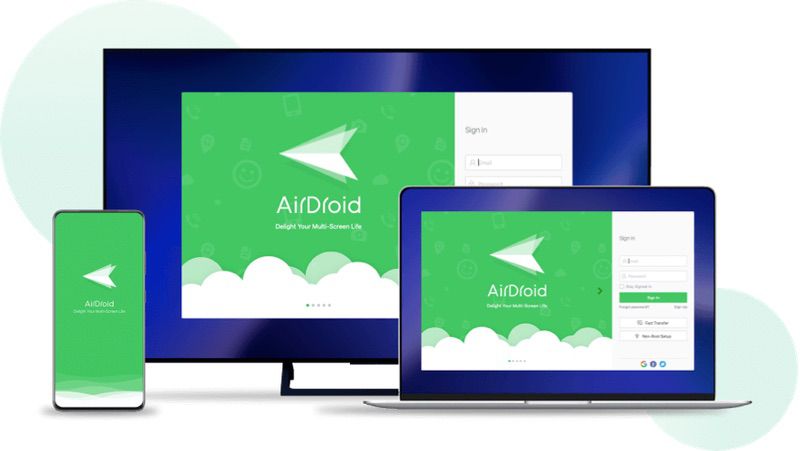
AirDroid is een online dienst met applicaties voor Android, iOS, Windows en macOS. De desktop- en mobiele versies van de app kunnen een Android-telefoon op afstand bedienen. Naast directe schermbediening biedt deze software ook remote bestandbeheer en instellingen aanpassingen.
Eenmaal ingesteld op je apparaat, kun je op elk moment een remote Android-bedieningssessie starten zonder deze te hoeven bevestigen. Op deze manier kan je telefoon worden bediend, zelfs als het scherm niet reageert.
Met zijn naadloze beheer en controle van Android-apparaten vanaf je computer kun je bestanden draadloos overdragen, het scherm van je apparaat spiegelen en meldingen op je desktop ontvangen. De remote control-functie van AirDroid is uitstekend voor probleemoplossing en toegang tot apps op afstand. AirDroid zorgt ook voor gegevensbeveiliging met end-to-end encryptie tijdens overdrachten en remote sessies.
Daarnaast laat AirDroid je SMS-berichten en oproepen verzenden en ontvangen vanaf je pc. Het robuuste bestandbeheersysteem ondersteunt eenvoudige drag-and-drop-bewerkingen. De webclient van AirDroid is toegankelijk vanaf elke browser, wat veelzijdigheid biedt over besturingssystemen heen. De premium versie biedt echter geavanceerde functies zoals onbeperkte bestandsgroottes en toegang tot de remote camera.
AirDroid biedt twee plannen aan: het Basisplan en het Premiumplan. Het Basisplan is gratis en maakt verbinding met twee Android-apparaten (Onbeperkt voor iOS). Het biedt ook essentiële functies zoals onbeperkte lokale netwerkbestandsoverdrachten en remote netwerkbestandsoverdrachten tot 30MB per overdracht. Extra functies zijn onder andere schermspiegeling en toegang tot de remote camera.
Het premiumplan kost $3,99 per maand en wordt jaarlijks gefactureerd voor $29,99. Het omvat functies zoals verbinding met maximaal drie Android-apparaten (Onbeperkt voor iOS), remote bestandsoverdracht tot 1GB per overdracht, en onbeperkte remote gegevensoverdracht. Extra functies zijn onder andere de remote controle van Android-apparaten, notificatie- en SMS-beheer, en uitgebreidere schermspiegelingsmogelijkheden.
AirDroid Voordelen
AirDroid Nadelen
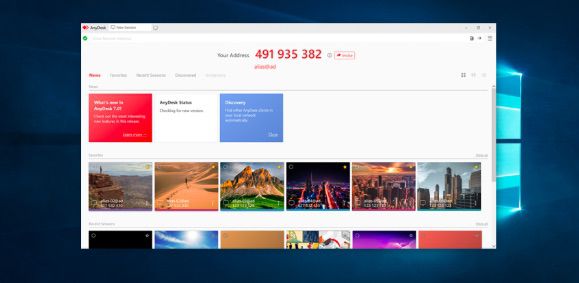
AnyDesk is een populaire keuze voor remote desktop toegang, met snelle verbindingen en minimale latency. Het ondersteunt remote hulp, samenwerking en desktop toegang. Je kunt je Android-apparaat op afstand gemakkelijk bedienen. De software biedt ook een zeer veilige omgeving met uitstekende encryptie, zodat je remote sessies veilig en beveiligd zijn.
Met een snelle remote desktop-verbinding voor zowel persoonlijk als professioneel gebruik, zorgt AnyDesk voor lage latency en hoge frame rates, zelfs bij langzame verbindingen. Het lichte ontwerp maakt het mogelijk om op verschillende apparaten te draaien, met naadloze ondersteuning voor cross-platform compatibiliteit.
AnyDesk biedt ook onbemande toegang, nuttig voor IT-ondersteuning, en ingebouwde bestandsoverdrachtsmogelijkheden. Deze functies maken het eenvoudig om documenten en media tussen verbonden apparaten te delen.
AnyDesk biedt vier prijsplannen aan: Solo, Standard, Advanced en Enterprise. Het Solo-plan kost $14,90 per maand en omvat basis remote toegang functies voor één gebruiker. Het Standard-plan, voor $29,90 per maand, biedt extra functies die geschikt zijn voor kleine teams.
Het Advanced-plan kost $79,90 per maand en biedt geavanceerde functies zoals aangepaste branding en massadeployment-tools. Ten slotte is het Enterprise-plan aanpasbaar aan specifieke behoeften, met prijzen die overeenkomstig worden afgestemd.
AnyDesk Voordelen
AnyDesk Nadelen
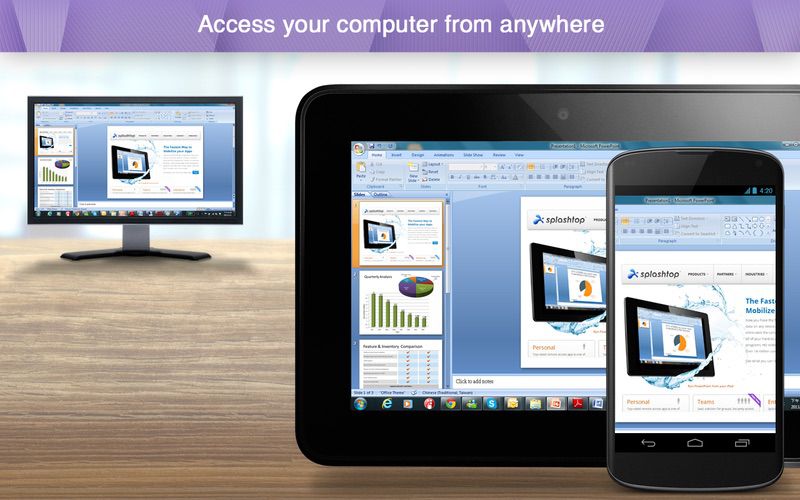
Splashtop is voornamelijk gericht op bedrijven en biedt remote toegang tot je persoonlijke computers en onbemande Android-toegang. Het ondersteunt remote technische noodgevallen en is veelzijdig in gebruik. Naast remote toegang staat Splashtop bekend om zijn hoge-definitie video- en audiostreamingcapaciteiten, waardoor het ideaal is voor presentaties en multimedia gebruik.
Splashtop wordt erkend voor het op afstand draaien van resource-intensievere toepassingen, met lage latency en hoge-definitie streaming. De beveiligingsfuncties omvatten apparaatauthenticatie, twee-factor authenticatie en 256-bit AES-encryptie. De gebruiksvriendelijke interface van Splashtop zorgt ervoor dat je de setup en het beheer van remote sessies naadloos en eenvoudig kunt uitvoeren.
De gebruiksvriendelijke interface van Splashtop zorgt voor een eenvoudige setup en beheer van remote sessies. Het draait goed op verschillende apparaten, waaronder tablets en smartphones.
Splashtop biedt verschillende prijsplannen die zijn afgestemd op verschillende behoeften. Het Business Access Solo-plan staat toegang toe tot maximaal twee computers en omvat functies zoals bestandsoverdracht, remote afdrukken, audio en ondersteuning voor meerdere besturingssystemen. Dit plan is ontworpen voor één gebruiker en kost $5 per maand.
Het Business Access Pro-plan, voor $8,25 per gebruiker per maand, ondersteunt één gebruiker en tot tien computers en voegt functies toe zoals multi-to-multi monitorweergave, multi-user toegang, whiteboard annotaties, web-gebaseerde toegang, chat, gebruikersbeheer, sessie-opname, en remote wake en reboot.
Voor grotere teams biedt het Enterprise-plan geavanceerdere functies, waaronder USB-apparaatomleiding, microfoonpass-through en verbeterde beveiligingsinstellingen. De prijs voor het Enterprise-plan is op maat gemaakt op basis van jouw specifieke zakelijke behoeften.
Splashtop Voordelen
Splashtop Nadelen
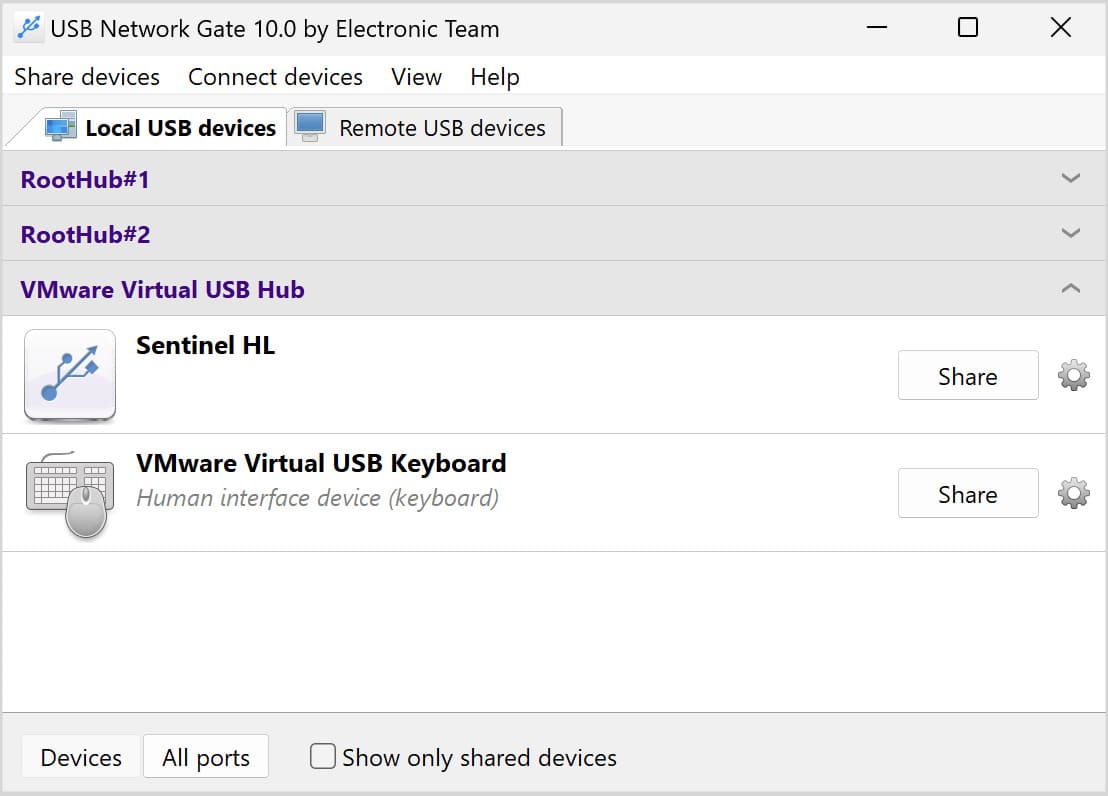
USB Network Gate stelt je in staat om Android-apparaten op afstand te bedienen vanaf je computers via USB over internet- of LAN-verbindingen. Het wordt ondersteund op Windows, Mac en Linux en biedt veel functies voor remote toegang. Deze software is bijzonder nuttig voor bedrijven die toegang moeten krijgen tot USB-apparaten die zijn aangesloten op remote computers, waardoor het een waardevol hulpmiddel is voor technische ondersteuning en ontwikkeling.
USB Network Gate stelt je in staat om USB-apparaten over een netwerk te delen alsof ze lokaal zijn aangesloten. Dit is handig voor het op afstand benaderen van aanvullende apparaten zoals printers en opslagapparaten, en het ondersteunt zowel LAN- als internetverbindingen.
De gebruiksvriendelijke software ondersteunt meerdere besturingssystemen, waaronder Windows, macOS en Linux. Met SSL-encryptie ter bescherming van gegevens tijdens verzending, kunnen bedrijven meerdere USB-apparaten tegelijkertijd beheren en delen, wat de benutting van middelen verbetert.
USB Network Gate biedt twee prijsplannen aan: het Enkele licentieplan en het Bedrijflicentieplan. Het enkele licentieplan kost $159,95 en staat tot 10 USB-apparaten toe om tegelijkertijd op een enkele computer te worden gedeeld.
Voor grotere organisaties is het Bedrijflicentieplan beschikbaar tegen aangepaste prijzen. Deze bedrijfslicenties omvatten opties zoals SDK-licenties, die de functionaliteit van USB Network Gate in je eigen toepassingen integreren, en Source Code Licentie die je organisatie volledige vrijheid geeft om USB Network Gate aan te passen aan je behoeften.
USB Network Gate Voordelen
USB Network Gate Nadelen

Met de speciale Android remote access app is het mogelijk om alle USB-apparaten die via OTG op de smartphone zijn aangesloten, te delen. Alle gedeelde remote apparaten zullen verschijnen en bediend worden op het computerscherm alsof ze lokaal zijn aangesloten, net zoals bij de desktopapp.
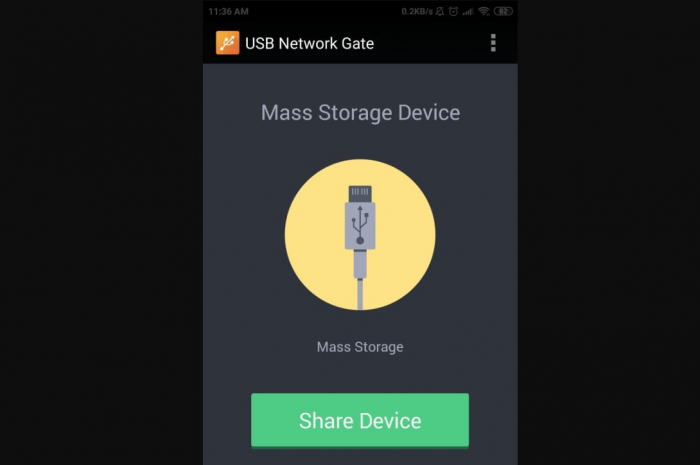
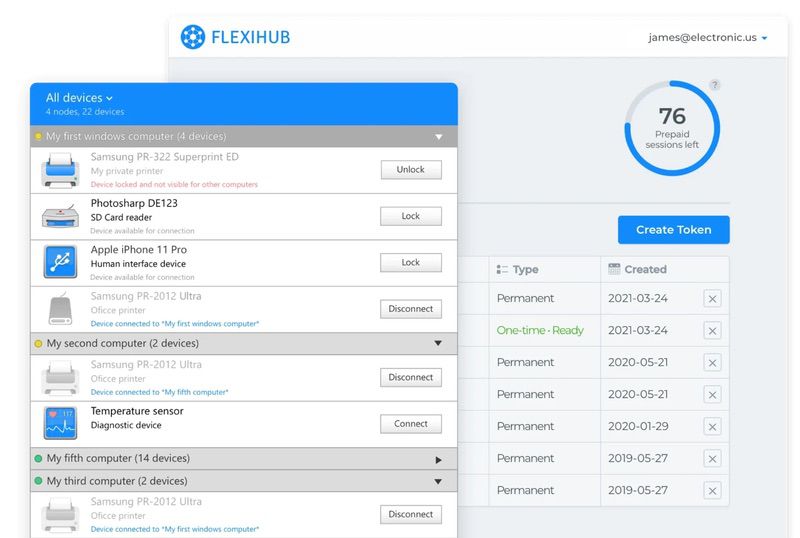
FlexiHub vereenvoudigt de remote controle van je Android-scherm door USB-perifere apparaten te delen met remote Android-apparaten. Het is ideaal voor remote testen en debuggen van je Android-apparaten vanaf elke locatie met een internetverbinding. FlexiHub biedt ook veilige gegevensencryptie, waardoor al je overgedragen gegevens worden beschermd tegen ongeautoriseerde toegang.
Het cloudgebaseerde framework van FlexiHub stelt je in staat om apparaten zoals printers en camera's op afstand te delen. Het ondersteunt verschillende besturingssystemen, zoals macOS, Linux, Android en Windows. Met zijn geavanceerde encryptieprotocollen en naadloze gebruikersinterface zijn je gegevens en ervaring eenvoudig en veilig, wat het verbinden met apparaten eenvoudig maakt.
Het abonnementsplan van FlexiHub omvat functies zoals apparaatstatusmonitoring en multi-user toegang, wat het ideaal maakt voor samenwerkende en remote werkomgevingen.
FlexiHub biedt vier prijsplannen aan: het persoonlijke plan, het Professional Teams-plan, het Business-plan en het Enterprise-plan. Het Persoonlijke plan is ontworpen voor individuele gebruikers en begint bij $14 per maand, jaarlijks gefactureerd. Voor professionele teams begint het Team-plan bij $12 per gebruiker per maand en wordt maandelijks gefactureerd.
Het Business-plan is een pay-as-you-go type plan, beginnend bij $50 voor 100 sessies. Dit is ideaal voor bedrijven met specifieke behoeften. Ten slotte is het Enterprise-plan op maat geprijsd om te voldoen aan grootschalige projecten en enterprise-level vereisten, met prijzen beschikbaar op aanvraag.
FlexiHub Voordelen
FlexiHub Nadelen

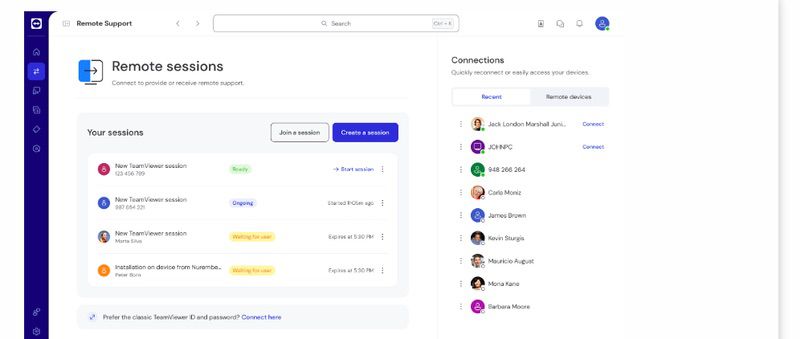
TeamViewer is een betrouwbare tool voor Android remote control. Het faciliteert bestandsoverdrachten en remote machine control vanaf Android-apparaten. Het staat ook bekend om zijn gebruiksgemak en hoge beveiliging. TeamViewer ondersteunt ook remote printing, wat handig is voor zakelijke gebruikers die documenten snel vanaf een remote locatie willen afdrukken.
De TeamViewer QuickSupport-tool is vereist als je op afstand toegang wilt krijgen tot Android vanaf je pc. Het biedt de benodigde ID om verbinding te maken met je apparaat. Deze app kan echter niet op zichzelf functioneren. Om Android-schermen op afstand te bedienen, heb je het juiste QS AddOn-pakket nodig dat je specifieke apparaat ondersteunt. Als je geen QS AddOn voor je apparaat kunt vinden, zal het oplossen van het probleem "hoe op afstand toegang te krijgen tot een Android-telefoon vanaf een pc" niet mogelijk zijn.
TeamViewer biedt functies zoals remote printing, wake-on-LAN en het beheren van meerdere remote apparaten vanaf één dashboard. De software is ideaal voor IT-ondersteuning, waardoor technici problemen kunnen diagnosticeren en oplossen zonder fysiek aanwezig te zijn. De interface is intuïtief, waardoor het toegankelijk is voor zowel beginners als gevorderde gebruikers. Bovendien ondersteunt de software ook online vergaderingen en teamcollaboraties, wat de productiviteit verhoogt.
TeamViewer ondersteunt ook cross-platform toegang, waardoor verbindingen tussen verschillende besturingssystemen zoals macOS, Windows, Linux en mobiele apparaten mogelijk zijn. Met 256-bit AES-encryptie en twee-factor authenticatie ter bescherming van je remote sessies, biedt TeamViewer een geavanceerde beveiligingsoplossing.
TeamViewer biedt drie hoofdprijsplannen aan: Single User, Multi-User en Team. Het Single User-plan begint bij $50,90 per maand, jaarlijks gefactureerd, en omvat functies zoals remote printing, onbemande toegang en cross-platform toegang voor maximaal 200 beheerde apparaten.
Het Multi-User-plan begint bij $102,90 per maand, jaarlijks gefactureerd, en biedt alle functies van het Single User-plan plus aangepaste apparaatinformatie, gebruikersaccess rapportage en toegang tot de TeamViewer webclient voor maximaal 300 beheerde apparaten.
Het Team-plan begint bij $206,90 per maand, jaarlijks gefactureerd, en omvat alle functies van het Multi-User-plan, evenals massadeployment, apparaattoegangsrapportage en integraties van derden voor maximaal 500 beheerde apparaten.
Voordelen van TeamViewer
Nadelen van TeamViewer
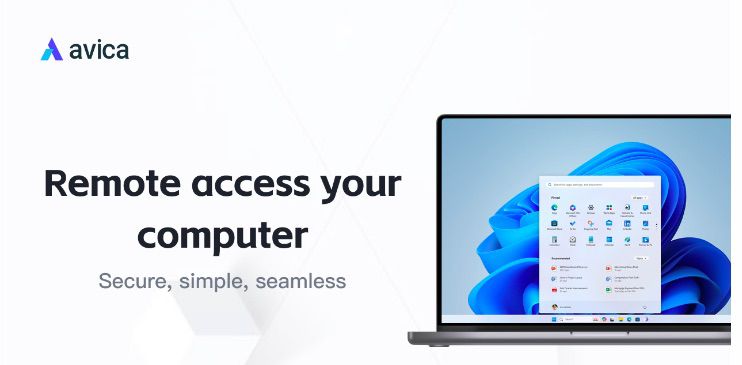
Avica biedt remote Android-schermspiegeling en controle met bestandsoverdrachtsmogelijkheden. Het is geschikt voor remote ondersteuning wanneer je Android-telefoon volledig intact is. Avica staat bekend om zijn betaalbaarheid en eenvoud, waardoor het toegankelijk is voor persoonlijk en professioneel gebruik zonder geavanceerde technische kennis.
Hoewel beide apparaten ingelogd moeten zijn, vereisen Avica remote schermcontrole sessies enige handmatige configuratie van beide zijden om te starten. Dit zou echter moeilijk te realiseren zijn als je Android-apparaat beschadigd is. Deze applicatie is dus veel geschikter voor situaties van remote ondersteuning wanneer de Android-telefoon volledig intact is en de persoon aan de ontvangende kant kan worden gevraagd om de benodigde velden in te vullen.
Avica biedt een elegante remote toegangoplossing op maat voor jouw bedrijf, dat betrouwbare connectiviteit nodig heeft. Met snelle en veilige remote desktopverbindingen zullen je remote sessies soepel verlopen, zelfs over lange afstanden. Avica ondersteunt verschillende besturingssystemen, waaronder Windows en macOS, wat flexibiliteit biedt voor verschillende gebruikersomgevingen.
Een van de nuttige functies van Avica is de remote printing mogelijkheid, waardoor je printtaken op afstand beheersbaar zijn. Avica ondersteunt ook bestandsoverdracht en beschikt over een uitgebreid encryptieprotocol, waardoor je remote sessies veilig zijn.
Avica biedt drie prijsplannen aan: Free, Professional en Enterprise. Het Free-plan biedt basis planningshulpmiddelen die ideaal zijn voor individuen en kleine teams. Voor degenen die geavanceerde functies en teamcollaboratie-tools nodig hebben, is het Professional-plan beschikbaar voor $5 per maand, jaarlijks gefactureerd.
Tenslotte biedt Avica een Enterprise-plan met aangepaste prijzen voor grotere teams, wat flexibiliteit en schaalbaarheid biedt op basis van specifieke vereisten.
Voordelen van Avica
Nadelen van Avica
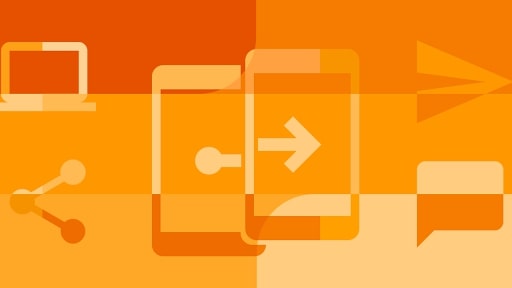
Join is een Android remote access- en controleoplossing die bestandsoverdracht, meldingsspiegeling en klemborddeling biedt. Dankzij de veelzijdigheid van Join kun je een geopende webpagina vanaf je desktop op je Android-apparaat lezen, waardoor je naadloze continuïteit tussen apparaten wordt verzekerd.
Na installatie op je mobiele apparaat en koppeling met je desktop biedt Join verschillende remote toegangsmogelijkheden, zoals toegang tot open tabs, plakken vanuit het Android-klembord, tekst schrijven, sms-berichten verzenden, bestanden verzenden, screenshots maken, en meer.
Hoewel Join geen volledige remote controle over je Android-smartphone biedt, blinkt het uit bij gebruik met specifieke apps, waardoor je een soepele ervaring krijgt zonder je computer te vertragen of vast te laten lopen. Join werkt ook in beide richtingen, zodat je artikelen of tabs van je Android-telefoon op je pc kunt bekijken en vice versa. Deze bidirectionele functionaliteit maakt het een uitstekende oplossing voor je remote toegangbehoeften. Over het algemeen is Join de perfecte tool voor het beheren van je apparaten en het behouden van productiviteit tussen platforms.
Join biedt één-klik schermdeling, waardoor het gemakkelijk is voor deelnemers om deel te nemen en bij te dragen tijdens je remote sessie. De software ondersteunt VoIP en videoconferenties, wat de communicatie tijdens remote sessies verbetert. Join is compatibel met verschillende apparaten, waaronder desktops en mobiele apparaten, wat flexibiliteit in connectie biedt.
De gebruiksvriendelijke interface van de software zorgt ervoor dat zelfs niet-technische gebruikers het met gemak kunnen navigeren. Join is een goede keuze als je team snelle en betrouwbare schermdeling en remote samenwerkingstools nodig heeft.
Join biedt drie hoofdprijsplannen aan: Lite, Pro en Business. Het Lite-plan kost $10 per maand en omvat schermdeling en onbeperkte vergaderingen. Het Pro-plan, voor $20 per maand, voegt functies toe zoals planning, opname en aanpassing van persoonlijke links, geschikt voor kleine teams.
Het Business-plan, geprijsd op $30 per maand, biedt beveiliging van enterprise-niveau, beheerderscontroles en gedetailleerde analyses, ideaal voor grotere organisaties.
Voordelen van Join
Nadelen van Join
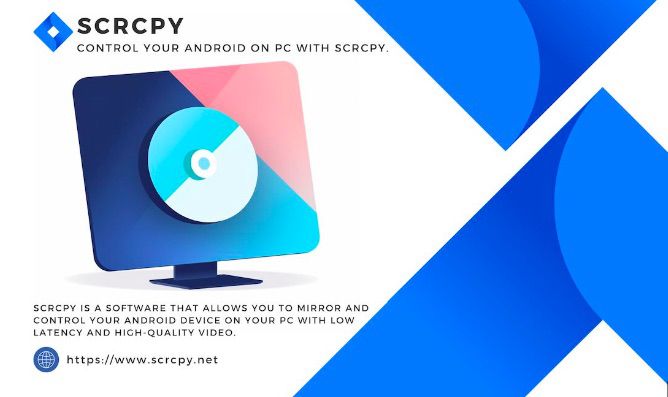
Scrcpy is een gratis, open-source tool voor volledige remote controle van Android-apparaten vanaf een pc via USB of WiFi. Het biedt hoge prestaties en lage latency zonder dat root-toegang nodig is. Scrcpy is bijzonder populair onder ontwikkelaars vanwege de robuuste prestaties en de mogelijkheid om Android-apparaten te spiegelen en te besturen met minimale vertraging.
Deze gratis en open-source applicatie biedt hoge prestaties met lage latency, waardoor het ideaal is voor ontwikkelaars of testers om direct vanaf je desktop met je apparaten te communiceren. Scrcpy ondersteunt schermspiegeling en toetsenbord- en muisbesturing, wat zorgt voor een naadloze ervaring. Het ondersteunt ook functies zoals schermopname en apparaatrotatie, wat de functionaliteit voor verschillende gebruikssituaties vergroot. De software vereist geen root-toegang op je Android-apparaat en is compatibel met Windows, macOS en Linux.
Scrcpy biedt een gratis en open-source plan, waarmee je uitgebreide oplossingen kunt krijgen voor Android-schermspiegeling en -controle vanaf je computer. Dit plan omvat essentiële functies zoals low-latency weergave en gebruiksvriendelijkheid van configuratie, waardoor het ideaal is voor een scala aan gebruikers, van gamers tot ontwikkelaars. Je kunt functies zoals schermopname, screenshots maken en tekst tussen apparaten kopiëren zonder enige kosten genieten.
Voordelen van Scrcpy
Nadelen van Scrcpy
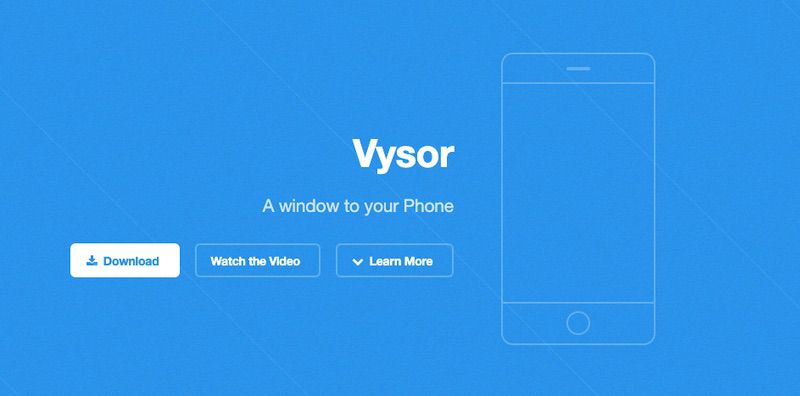
Vysor stelt gebruikers in staat om Android-apparaten op hun computer te bekijken en te bedienen via Chrome. Het biedt zowel bedrade als draadloze verbindingen met functies die geschikt zijn voor kantooromgevingen. Vysor ondersteunt ook eenvoudige installatie en configuratie, waardoor het toegankelijk is voor gebruikers die een snelle en effectieve oplossing voor remote control nodig hebben zonder complexe configuraties.
Vysor ondersteunt schermdeling en remote control, zodat je met je mobiele apparaat kunt communiceren met behulp van een toetsenbord en muis. Deze software is ook compatibel met Windows, macOS en Linux. Vysor is bijzonder handig voor ontwikkelaars en tech-enthousiastelingen die apps moeten testen of problemen op hun Android-apparaten moeten oplossen.
Naast basis-spiegeling biedt Vysor functies zoals video streaming van hoge kwaliteit en schermopname. De gebruiksvriendelijke interface maakt het eenvoudig in te stellen, en het ondersteunt ook draadloze verbindingen, wat bijdraagt aan het gemak en de flexibiliteit.
Vysor biedt een Basic en een Pro plan. Het Basic plan is gratis en stelt je in staat om je Android- of iOS-apparaten naar je desktops te spiegelen, wat het geschikt maakt voor persoonlijk gebruik. Voor meer functies is het Pro plan beschikbaar voor $2,50 per maand en omvat geavanceerde functionaliteiten zoals volledig-scherm modus, draadloze verbinding en spiegeling van hoge kwaliteit. Bovendien maakt dit plan naadloze bestandsoverdracht en drag-and-drop mogelijkheden mogelijk, waardoor je algehele gebruikerservaring wordt verbeterd.
Voordelen
Nadelen
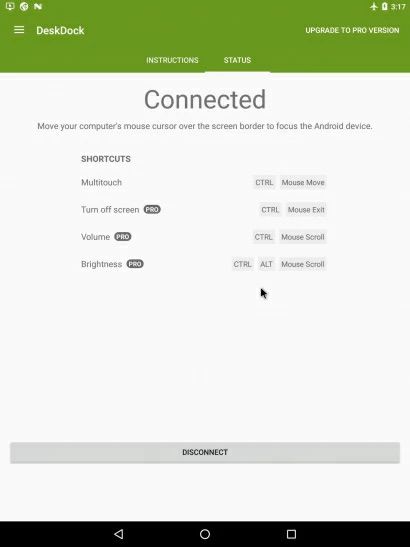
DeskDock stelt je in staat om je Android-apparaten te bedienen met een toetsenbord en muis, wat een efficiënt alternatief biedt voor schermspiegeling. In tegenstelling tot traditionele externe toegangstools, stelt DeskDock gebruikers in staat om hun Android-apparaat rechtstreeks vanaf een pc te beheren en te bedienen, waardoor het mobiele apparaat wordt omgevormd tot een uitgebreid bureaublad.
DeskDock werkt op een manier die lijkt op dubbele monitors, waarbij gebruikers hun muisaanwijzer van het bureaublad naar het Android-scherm kunnen verschuiven, waardoor een naadloze interactie tussen apparaten mogelijk is. Deze functie is bijzonder handig voor het browsen op het web, het sluiten van apps of het testen van app-functionaliteit, waardoor het een uitstekend hulpmiddel is voor ontwikkelaars en gebruikers die gestroomlijnde controle over hun Android-apparaten zoeken.
DeskDock is eenvoudig te installeren, met een eenvoudige interface die je opzet tijd minimaliseert. Het ondersteunt ook drag-and-drop-bestandsoverdrachten, waardoor het eenvoudig is om documenten tussen je apparaten te verplaatsen. DeskDock heeft een bijzonder nuttige opstelling voor multitasking, aangezien het een naadloze interactie tussen je computer en mobiele apparaten mogelijk maakt. Deze software wordt ondersteund op macOS, Windows en Linux.
DeskDock biedt twee hoofdplannen aan: Gratis en Pro. Het Gratis plan stelt je in staat om de muis van je computer te gebruiken om je Android-apparaat via een USB-verbinding te bedienen. Deze basisfunctie ondersteunt essentiële functies voor het naadloos navigeren tussen je computer en Android-apparaat.
Het Pro plan is beschikbaar voor een eenmalige aankoop van $5,49 en omvat extra functies zoals geavanceerde instellingen, toetsenborddeling en de mogelijkheid om meerdere apparaten te verbinden. Dit plan is ontworpen voor gebruikers die meer uitgebreide controle- en aanpassingsopties nodig hebben voor hun opstelling.
Voordelen
Nadelen
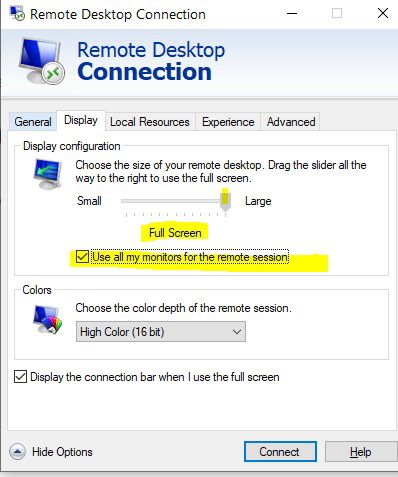
Remote Desktop Connection (RDC) is een veelzijdige app die gebruikers in staat stelt om op afstand toegang te krijgen tot en controle uit te oefenen over computers vanaf hun Android-apparaten met behulp van RDP- of VNC-protocollen. Of je nu verbinding wilt maken met een Linux-, Windows- of Mac-besturingssysteem, RDC maakt dit eenvoudig en veilig mogelijk.
Remote Desktop Connection zorgt voor naadloze interactie tussen Android-apparaten en externe computers, waardoor robuuste externe toegang en controle worden geboden. De app omvat essentiële functies zoals automatische versleutelingsmodus, aanpasbare schermresoluties en een bladwijzerbeheerder, wat zorgt voor veilige en efficiënte verbindingen.
De Touch Pointer-functie ondersteunt ook gebarenbediening en een speciale tabblad voor RDP, wat de gebruikerservaring verbetert. Als een open-source hulpmiddel beschikbaar op Google Code, biedt RDC een betrouwbare en flexibele oplossing voor externe toegang en controlebehoeften.
Remote Desktop Connection (RDC) is een Microsoft-tool waarmee je verbinding kunt maken met een Windows-computer vanaf een ander Windows-apparaat. Het biedt hoge prestaties en veilige toegang, geschikt voor zowel persoonlijk als zakelijk gebruik. RDC ondersteunt functies zoals externe audio, multi-monitorconfiguratie en klemborddeling, wat je ervaring met externe desktopverbindingen verbetert.
RDC is beveiligd door authenticatie op netwerkniveau en sterke versleutelingsprotocollen. Bovendien is het geïntegreerd in Windows, wat zorgt voor een naadloze en vertrouwde interface. Vanwege zijn unieke eigenschappen maken de betrouwbaarheid en uitgebreide functies van RDC het een uitstekende keuze voor externe desktopbehoeften in Windows-omgevingen.
Remote Desktop Connection (RDC) heeft geen specifieke prijsplannen omdat het een functie is die is inbegrepen bij Windows-besturingssystemen. De basisfunctie van RDC is gratis te gebruiken en stelt je in staat om op afstand verbinding te maken met een andere pc. Het omvat essentiële functionaliteiten zoals toegang tot bestanden, toepassingen en netwerkbronnen op de externe computer.
Voordelen
Nadelen
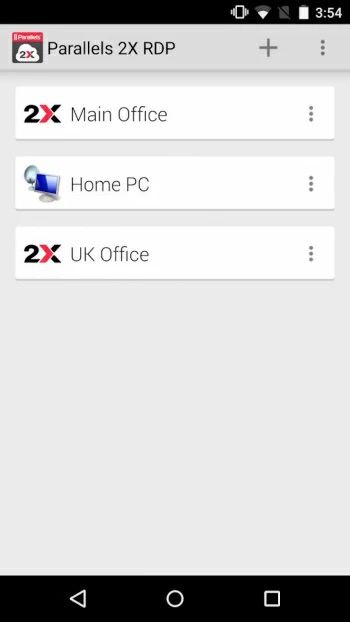
2X Client RDP is een externe desktopapplicatie waarmee je op afstand toegang kunt krijgen tot en controle kunt uitoefenen over computers met behulp van het RDP-protocol. Het biedt een naadloze manier om verbinding te maken met Windows-gebaseerde systemen vanaf je Android-apparaten, waardoor efficiënte externe toegang en beheer mogelijk zijn. Met 2X Client RDP kun je interactie hebben met externe desktops, wat het ideaal maakt voor remote werk, technische ondersteuning en samenwerking.
2X Client RDP, nu Parallels Client, biedt een uitgebreide oplossing voor het op afstand openen van toepassingen en desktops. Ondersteunde besturingssystemen omvatten Windows, Linux, macOS, iOS en Android. Parallels Client biedt functies die zorgen voor naadloze toegang tot virtuele desktops en toepassingen. Met geavanceerde versleuteling en multifactor-authenticatie zijn je externe sessies veilig en beveiligd.
2X Client RDP is gratis software die zich richt op licenties voor externe desktopdiensten. Het biedt toegang tot basisfunctionaliteit voor externe desktops en native RDP-verbindingen. Dit ondersteunt zowel persoonlijk als zakelijk gebruik zonder kosten, waardoor het toegankelijk is voor kleinere teams of individuele gebruikers die externe toegang nodig hebben.
Voordelen
Nadelen
UNG for Windows
UNG for Mac
UNG for Linux
UNG for Android